
この記事は、パスコードを思い出せない場合にiPhoneにアクセスするのに役立つだけでなく、パスコードを追跡して覚える方法に関するヒントを提供します。 iPhoneのパスワードを忘れたという認識は、苛立たしいものから恐ろしいものまでさまざまです。 たぶん、あなたは新しいiPhoneを手に入れたばかりで、まだコードを思い出せないかもしれません。それはあなたがしばらく開いていない新しいものかもしれません。あるいはあなたの脳は頑固にあなたに情報を与えていないかもしれません。 理由が何であれ、試してみてもiPhoneが無効になる時間が長くなるだけの場合は、他のオプションを検討する必要があります。 パスワードを忘れた場合にiPhoneのロックを解除する方法を見てみましょう。
iPhoneのパスコードを忘れたときにiPhoneのロックを解除する方法
パスコードを覚えておくためのヒント
パスコードを本当に忘れた場合にiPhoneにアクセスする唯一の方法は、iPhoneを復元することです。 ただし、その方法でデータが失われる可能性があります。特に、最近またはまったく電話をバックアップしていない場合は、iPhoneを復元する前に(手順を以下に示します)。 これらのテクニックを試して、覚えられるかどうかを確認してください。 それらはメモリをトリガーし、完全なリセットを回避するのに役立ちます。
- 休憩する。 コルチゾールは私たちの脳の高機能部分をブロックする可能性があり、パスコードのようなものを覚えるのを難しくします。 スマートフォンがロックされていることにストレスや欲求不満を感じている場合は、スマートフォンを置き、散歩して、落ち着いたときに戻ってきてください。
- 友人や家族に聞いてください。 これは、誰かに電話のセットアップを手伝ってもらった場合に特に便利です。 しかし、あなたがそうしなかったとしても、誰かがあなたの電話を借りてパスコードを要求したことがあるかもしれません。 スマートフォンをリセットする前に周りに聞いてみてください。運が良かったかもしれません。
- 筋肉の記憶を試してみてください。 数列や単語を思い出そうとするのをやめたら、指が何をするか見てみましょう。 あなたが十分な回数あなたの電話を開けたならば、あなたは少なくともあなたのコードが何であったかを概算するのに十分強い筋肉の記憶を持っているかもしれません、そしてそこからそれを理解することができます。
- 書き留めたかどうかを確認してください。 覚えていなくても、パソコンや自宅で重要な情報を保存している場所を確認すると、結果が出る場合があります。 最も直感的なものを使用して、過去が思ったよりも徹底していたかどうかを確認してください。
iPhoneのパスコードを忘れた場合に新しいパスコードを設定する方法
これは抜本的な解決策のように思えるかもしれませんが、パスコードを本当に忘れた場合、新しいパスコードを設定する唯一の方法は、iPhoneをリカバリモードで復元することです。 リカバリモードに入ると、iPhoneを新品のようにセットアップし、覚えやすい新しいパスコードをセットアップできます。 リカバリモードに入るには:
- 必要に応じて、iPhoneをコンピュータから切断します。
- 側面ボタンと音量アップ/ダウンボタンを押したままにする(iPhone X以降、第2世代SE、iPhone 8、およびiPhone 8 Plusの場合)または 電源スライダーまで、サイドボタンまたはトップボタン(iPhone 7、iPhone 7 Plus、第1世代SE、または6S以前)のみ が表示されます。
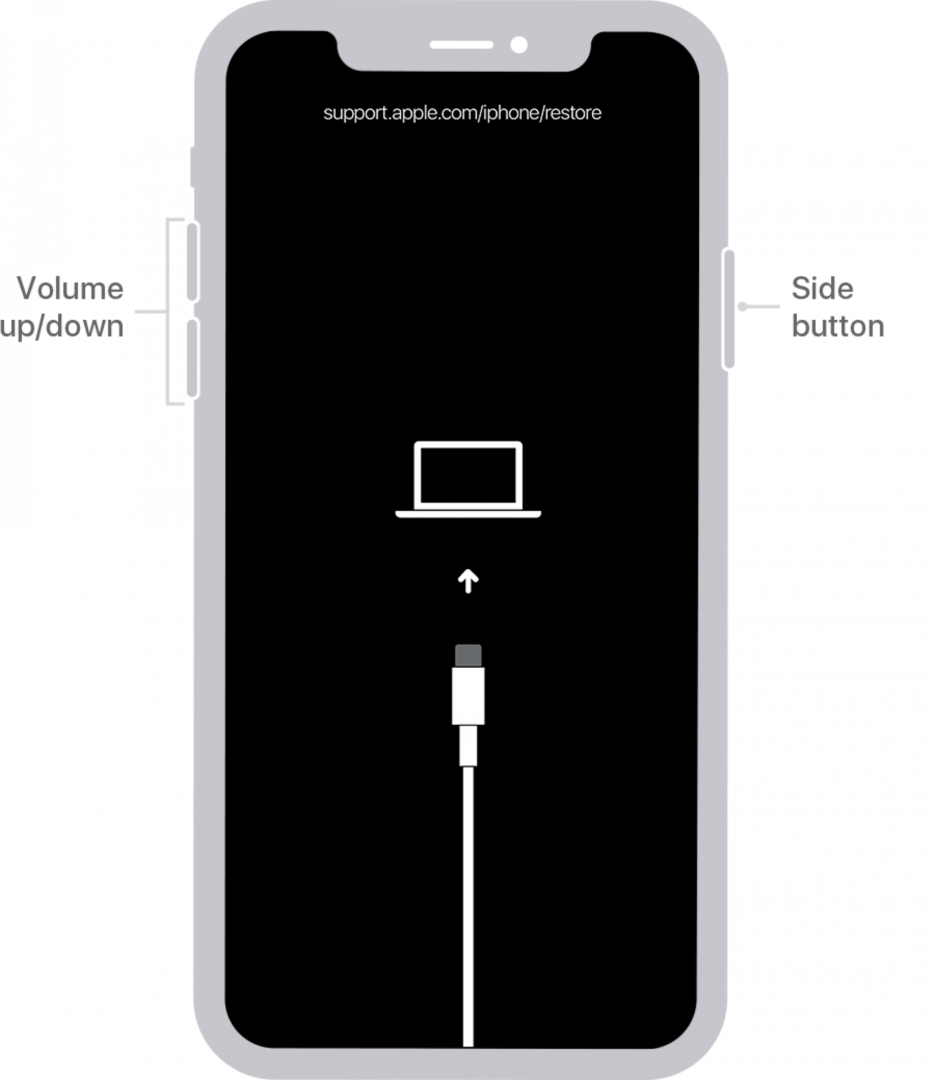
Appleからの写真 - スライダーをドラッグして、電話の電源を切ります。
- サイドボタン(iPhone X以降、第2世代SE、iPhone 8、iPhone 8)のいずれかを押しながら、iPhoneをコンピュータに接続します Plus)、音量ダウンボタン(iPhone7またはiPhone7 Plusの場合)、またはホームボタン(SE第1世代、iPhone6および ついさっき)。

Appleからの写真 - iPhoneの画面にリカバリモードが表示されたら、コンピュータにアクセスします。
- コンピュータの画面でiPhoneを見つけます. macOS Catalina以降を実行しているMacでは、Finderウィンドウでこれを行うことができます。 古いMacまたはPCでは、iTunesを介してこれを行うことができます。
- エラーが発生したことを通知し、復元するオプションを提供するウィンドウがポップアップ表示されます。

Appleからの写真 - クリック 戻す.
- リセットが完了すると、iPhoneは新品のように動作します。 プロンプトに従って、新しいパスコードの追加を含め、設定します。 あなたはできる iTunesまたはMacから復元します または、Apple IDを入力して、iCloudからデータを復元します。 (まだこれを設定していない場合は、今が学ぶ絶好の機会です iPhoneをiCloudにバックアップする方法.)
- バックアップがない場合、電話は完全に消去され、新品のように動作する必要があります。 すべてのデータが失われないように、iPhoneを定期的にバックアップすることが重要です。
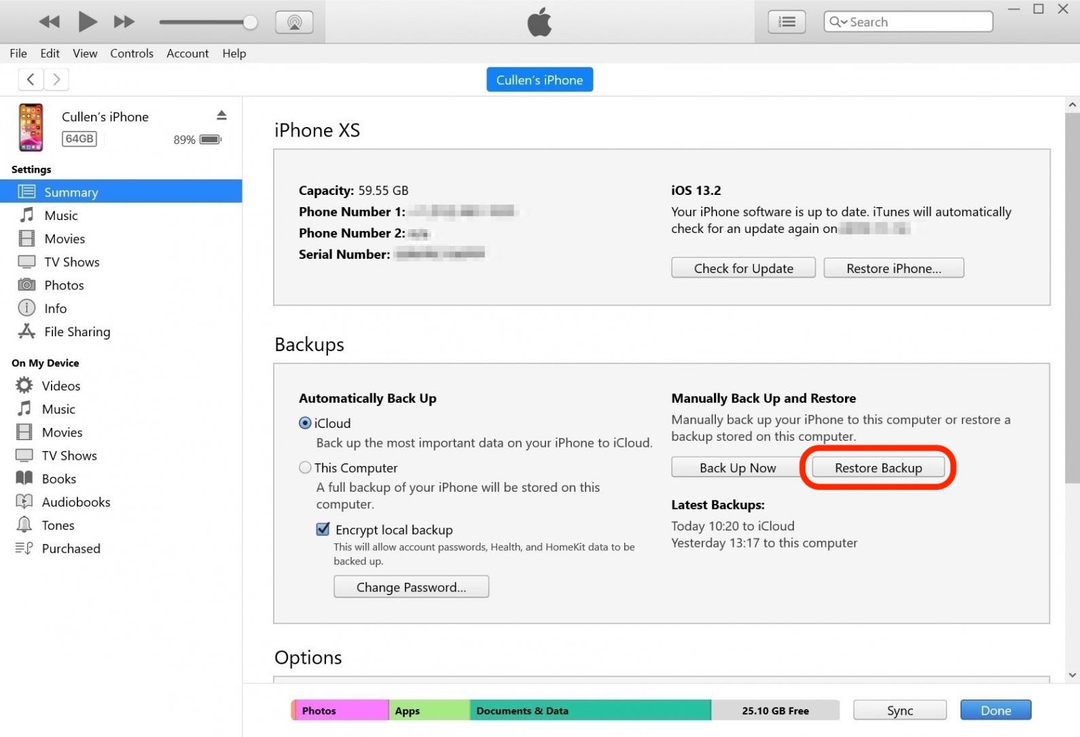
パスコードを忘れると、世界の終わり(または少なくとも携帯電話)のように感じることがありますが、立ち直る方法はいくつかあります。 希望を失わないでください。iPhoneを頻繁にバックアップすることを忘れないでください。 パスワードをリセットする準備ができたら、 iPhoneのパスワードを変更する方法については、このガイドをお読みください. にとって 英数字のパスワード、これを読んでください.